डिफ़ॉल्ट रूप से, Windows 10 में स्थानीय व्यवस्थापक खाता अक्षम है। कुछ प्रोग्राम ऐसे होते हैं जिनके लिए सॉफ्टवेयर इंस्टॉल करने या कंप्यूटर पर कुछ क्रिया करने के लिए उपयोगकर्ता को स्थानीय व्यवस्थापक खाते का उपयोग करने के लिए लॉग इन करना पड़ता है। भले ही आप सामान्य उपयोगकर्ता खाते को "व्यवस्थापक" खाता मानते हैं, फिर भी आपको कंप्यूटर पर कुछ क्रियाओं को करने के दौरान UAC द्वारा संकेत दिया जाएगा।
अंतर्निहित व्यवस्थापक खाता UAC संकेत प्राप्त नहीं करेगा। इस लेख में, मैं आपको व्यवस्थापक खाते को सक्षम करने के चरणों के माध्यम से चलता हूं ताकि आप इसे विंडोज 10 में लॉग इन कर सकें।
विधि 1 - स्थानीय उपयोगकर्ता और समूह
अंतर्निहित व्यवस्थापक खाते को सक्षम करने का पहला तरीका स्थानीय उपयोगकर्ता और समूह खोलना है। आप कंप्यूटर या इस पीसी पर राइट-क्लिक करके और मैनेज चुनकर ऐसा कर सकते हैं।

कंप्यूटर प्रबंधन स्क्रीन पर, आगे बढ़ें और स्थानीय उपयोगकर्ताओं और समूहों का विस्तार करें और फिर उपयोगकर्ताओं पर क्लिक करें। आपको दाएँ-बाएँ फलक में व्यवस्थापक खाता दिखाई देगा।

व्यवस्थापक खाते पर राइट-क्लिक करें और गुण पर क्लिक करें।

आगे बढ़ें और खाता अक्षम किया गया बॉक्स अनचेक करें। यह व्यवस्थापक खाते के लिए पासवर्ड सेट करने के लिए भी एक अच्छा विचार है क्योंकि इसकी सिस्टम में कुल अप्रतिबंधित पहुंच है। अब आप अपना चालू खाता बंद कर सकते हैं और आपको उपयोगकर्ताओं की सूची में व्यवस्थापक खाता दिखाएगा।

विधि 2 - कमांड प्रॉम्प्ट
आप कमांड प्रॉम्प्ट के माध्यम से स्थानीय व्यवस्थापक खाते को सक्षम और अक्षम भी कर सकते हैं। ऐसा करने के लिए, आपको विंडोज 10. में एक उन्नत कमांड प्रॉम्प्ट खोलना होगा। ऐसा करने के लिए, स्टार्ट पर क्लिक करें, cmd में टाइप करें और फिर कमांड प्रॉम्प्ट पर राइट-क्लिक करें और रन को एडमिनिस्ट्रेटर के रूप में चुनें।

यह एलिवेटेड परमिशन के साथ कमांड प्रॉम्प्ट खोलेगा। आपको एक UAC डायलॉग भी मिल सकता है जहाँ आपको सिर्फ Yes पर क्लिक करना है। अंतर्निहित प्रशासक खाते को सक्षम करने के लिए कमांड प्रॉम्प्ट पर निम्न प्रकार:
शुद्ध उपयोगकर्ता व्यवस्थापक / सक्रिय: हाँ

अंतर्निहित व्यवस्थापक खाते को अक्षम करने के लिए, इस आदेश का उपयोग करें:
शुद्ध उपयोगकर्ता व्यवस्थापक / सक्रिय: नहीं

विधि 3 - स्थानीय सुरक्षा नीति
Windows 20 में व्यवस्थापक खाते को सक्षम या अक्षम करने का अंतिम तरीका स्थानीय सुरक्षा नीति का उपयोग करना है। यह विकल्प संभवतः केवल विंडोज 10 के व्यावसायिक संस्करण में उपलब्ध होगा। विंडोज 10 में स्थानीय सुरक्षा नीति को खोलने के लिए, नियंत्रण कक्ष पर जाएं और फिर प्रशासनिक उपकरण पर क्लिक करें। आपको श्रेणी के बजाय छोटे या बड़े आइकन पर दृश्य बदलने की आवश्यकता हो सकती है।

बाएं हाथ के फलक में, स्थानीय नीतियां और फिर सुरक्षा विकल्प पर क्लिक करें। पहला आइटम खाता है: व्यवस्थापक खाता स्थिति ।

आइटम पर डबल-क्लिक करें और आप सक्षम रेडियो बटन पर क्लिक कर सकते हैं।

बस! Windows 20 में अंतर्निहित व्यवस्थापक खाते को सक्षम करने और लॉग इन करने के लिए वे 3 अलग-अलग तरीके हैं। यदि आपके कोई प्रश्न हैं, तो एक टिप्पणी पोस्ट करें और मैं मदद करने की कोशिश करूंगा। का आनंद लें!
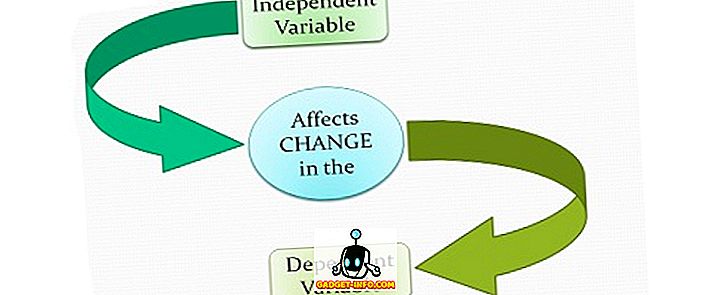
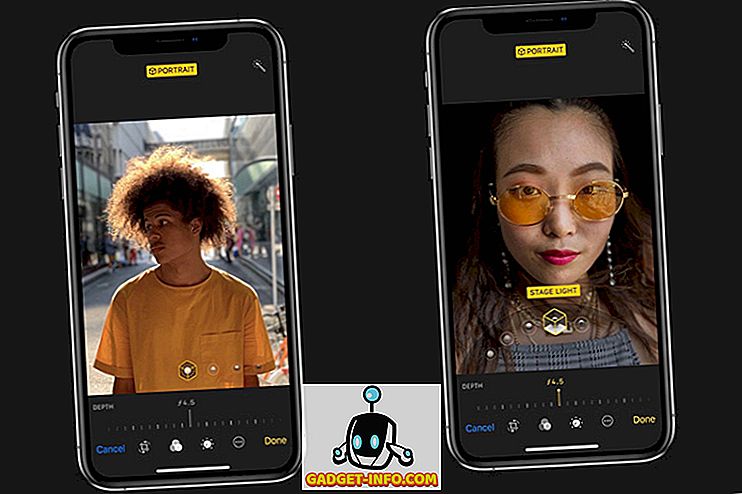






![मनोरंजन - मार्क जुकरबर्ग और एडुआर्डो सेवरिन फ्रेंड्स अगेन सौजन्य टिकर [PIC]](https://gadget-info.com/img/entertainment/559/mark-zuckerberg-eduardo-saverin-friends-again-courtesy-ticker.png)
